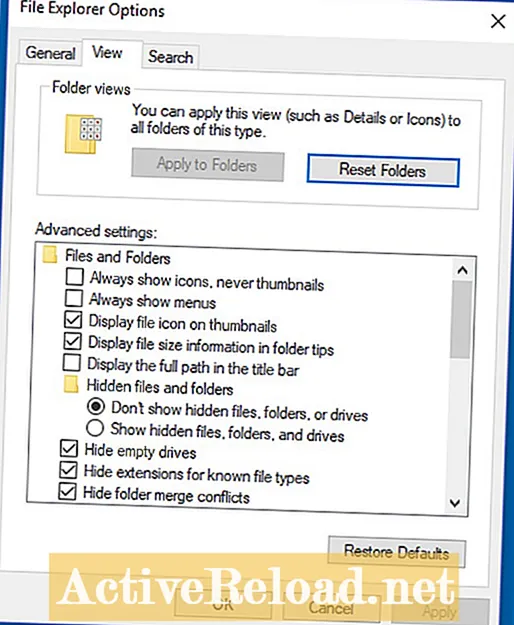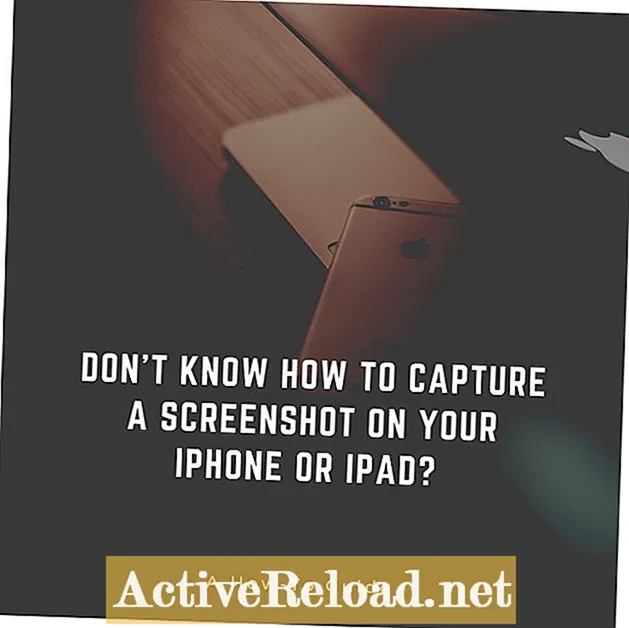Мазмун
- Компьютериңизди даярдаңыз
- Windowsту орнотуудан мурун айрым жашыруун файлдарды жок кылууга туура келет
- Дискти тазалоо шайманга жараша, катуу дискте бир нече ГБ орун бошотушу мүмкүн
- Windows 7 орнотуңуз
- Орноткондон кийин "тазалоо"
Өнөр жайында 15 жыл иштеген компьютердик техник. Мен A + сертификатына ээмин, ошондой эле Маалыматтык технологиялар жаатындагы бакалавр.
Ар бир иштөө тутуму маал-маалы менен оңдолуп турушу керек, ал эми Windows 7 да бул жагдайдан четте калбайт. Көйгөйдүн булагы бузулган файлдар, айрыкча агрессивдүү зыяндуу программа же дагы бир олуттуу көйгөй болсо дагы, кээде Windows көчүрмөсүн кайра орнотуп алууга туура келет.
HD форматтоо жана "тырмоо" орнотуу көйгөй жаратышы мүмкүн, анткени кийинчерээк жаңыртууга, камдык көчүрмөлөрдү калыбына келтирүүгө жана программаларды кайра орнотууга көп убакыт кетиресиз. Бирок, бактыга жараша, Windows 7 бузулган орнотуусун калыбына келтирүү жана "Орнунда жаңыртуу" деп аталган функцияны колдонуп, программаларыңызды, жеке файлдарыңызды жана колдонуучу эсептериңизди сактап калуунун жолу бар. Техникалык жактан Vista сыяктуу мурунку версиялардан жаңыртууга ылайыкташтырылган, бирок оңдоо куралы катары натыйжалуу.
Процесс бир нече кадамдарды камтыйт, анын ичинде иштин жүрүшү үчүн алгачкы "тазалоо". Процесс Windows өзүнөн жасалышы керек экендигин эске алыңыз. Эгер сиздин компьютер тутумуңузду жүктөй албаса, анда бул кеңеш сиз үчүн эмес.
Кийинчерээк макалада сөз кыла турган башка чектөөлөр бар, андыктан процессти компьютериңизде сынап көрүүдөн мурун, ушул колдонмону толугу менен окуп чыгыңыз. Оңдоону орнотуу сиздин акыркы мүмкүнчүлүгүңүз болушу керек, эгерде сиз буга чейин компьютериңизден шпиондук программаны алып салууга аракет кылып, драйверлерди жаңыртып, системаны мурунку көчүрмөсүнө кайтарууга аракет кылган болсоңуз, анда системаны калыбына келтирүү керек.
Компьютериңизди даярдаңыз
Оңдоп баштоодон мурун процесстин үзгүлтүксүз жүрүшү үчүн бир нече кадам жасаңыз. Биринчиси, тышкы катуу дисктеги маанилүү файлдардын камдык көчүрмөсүн сактоо. Оңдоо процесси ишке ашпай калса же файлдарыңыз жеткиликсиз болсо, ар дайым этият болуңуз.
Камдык көчүрмөнү алгандан кийин, коопсуздук тутумун, мисалы, брандмауэр жана антивирусту алып салууну сунуштайбыз. Биз муну жасашыбыз керек, анткени алар машинаны тутумдук файлдарга киргизилген өзгөртүүлөрдү байкап турушкандыктан, алар катуу дисктеги эски файлдардын үстүнөн жаңы файлдарды (DVD орнотуудан) көчүрүп алууну бузушу мүмкүн. Жаңыртылгандан кийин, программаларды кайра орното аласыз. Сактык иретинде, компьютериңиздин иштеши үчүн бардык керектүү драйверлерди, айрыкча, интернет байланышы үчүн зарыл болгон тармактык драйверлерди жүктөп алып, сакташыңыз керек (CD же Pendrive).
Камдык көчүрмөнү алгандан кийин, узак мөөнөттүү колдонуудан кийин тутумда топтолгон убактылуу файлдарды жана башка "керексиз нерселерди" алып салыңыз. Бул үчүн Пуск Менюсун чыкылдатып, издөө талаасына папканы терип, жыйынтыгында Папка параметрлери пунктун тандаңыз. Пайда болгон терезеден Көрүү өтмөгүн чыкылдатып, Жашыруун файлдарды, папкаларды же дисктерди көрсөтүү опциясын текшерип, ОК баскычын чыкылдатыңыз.
Windowsту орнотуудан мурун айрым жашыруун файлдарды жок кылууга туура келет
Эми дисктен тазалоо иштерин жүргүзүңүз. Баштоо Менюну чыкылдатып, Компьютер тандаңыз. Негизги HD экраныңызды (көбүнчө С :) оң баскыч менен чыкылдатып, менюдан Касиеттер пунктун тандаңыз. Ачылган терезеде Жалпы табулатурадагы Дискти тазалоо баскычын чыкылдатыңыз. Дисктин сканерленишин күтүп, Тутум файлдарын тазалоо баскычын чыкылдатыңыз. Жаңы скандоону күтүңүз.
Эми Кошумча Жолдор өтмөгүн чыкылдатып, Тутумду калыбына келтирүү жана Көлөкө көчүрмөлөрү астындагы Тазалоо баскычын чыкылдатыңыз. Пайда болгон терезеде Жок кылуу баскычын чыкылдатыңыз. Андан кийин Дискти тазалоо өтмөгүнө кайтып, тизмедеги бардык нерселердин алдындагы кутучаларды белгилеп, ОК баскычын чыкылдатыңыз. Утилита тутум файлдарынын, убактылуу файлдардын жана башка санарип таштандылардын эски версияларынан арылат. Катуу дискиңизде канча керексиз нерселер топтолгонуна жараша, бул бир нече секунддан бир нече мүнөткө чейин созулушу мүмкүн.
Дискти тазалоо шайманга жараша, катуу дискте бир нече ГБ орун бошотушу мүмкүн
Ушундан кийин, кол менен арылууга аргасыз болгон айрым папкалар дагы бар. Старт Менюну чыкылдатып, Компьютерди чыкылдатып, C: дискти эки жолу басып, Windows папкасын ачыңыз. Prefetch жана Temp папкаларындагы нерселерди жок кылыңыз. Папкаларды жок кылбаңыз, алардын ичиндеги мазмунду гана. Андан кийин С: га кайтып, Users папкасын ачыңыз. Колдонуучунун аты жазылган папканы ачып, анын ичинде AppData папкаларын, андан кийин Жайгашуу, андан кийин Temp. Ичиндеги баарын жок кылып, ЖКты өчүрүп-күйгүзүңүз.
Windows 7 орнотуңуз
Даярдык иштери аяктагандан кийин, Windowsту кайрадан орнотуп баштоого убакыт келди. Компьютериңизде мурунтан орнотулган ошол эле версиясы бар DVD орнотуу тутуму жана катуу дискте кеминде 10 ГБ бош орун керек болот. Орнотуучу дискти "тазалоо" керек, демек, өндүрүүчү тарабынан ыңгайлаштырылган сиздин ПК менен кошо калыбына келтирүүчү дисктер иштебей калат.
Орнотуу DVDсин дискке салып, Run Setup.exe баскычын чыкылдатып, андан кийин Азыр орнотуу баскычын басыңыз. Орнотуу үчүн акыркы жаңыртууларды алуу үчүн туташуу мүмкүнчүлүгү болот же орнотуу үчүн акыркы жаңыртууларды албайсыз. Эгер интернет байланышы иштеп жатса, анда туташкан жакшы. Андан кийин лицензиянын шарттарын кабыл алыңыз жана Өркүндөтүүнү же Ыңгайлаштырылган орнотууну тандаңыз. Мурунтан бар орнотууну оңдоп жаткандыктан, жаңыртууну тандаңыз.

Windows 7дин "эски" көчүрмөсүнө орнотулган маалыматтардын жана программалардын көпчүлүгү жаңысына үзгүлтүксүз өткөрүлүп берилиши керек болсо дагы, айрым темалар жана үндөр сыяктуу нерселер көчүрүлбөйт. Аларды кийинчерээк кайра орнотушуңуз керек болот.
Орноткондон кийин "тазалоо"
Жаңыртуу аяктагандан кийин, тутумду активдештирип, айрым негизги суроолорго жооп беришиңиз керек (датасы жана убактысы, тармак орнотуулары ж.б.). Бул процесстин аягында, Windows машинанын иштешин өлчөп, ага Windows тажрыйбасынын индексинде (IEW) балл берип, акыркы жаңылоолорду жана оңдоолорду киргизет. Андан кийин, тутумду айланып чыгып, бардык файлдарыңыздын ордунда экендигин жана тиркемелериңиздин талаптагыдай иштеп жаткандыгын текшериңиз. Ошондой эле, Windows жаңыртууну иштетип, тутумуңуздун эң акыркы жаңыртуулары орнотулганына ынаныңыз.
Акыры Windows 7дин эски көчүрмөсүндө калган таштандылардан арылыңыз. Бул файлдар $ INPLACE деп аталган эки тутум папкасында болот. ~ TR жана $ WINDOWS. ~ Q HD. Эгер бардыгы жакшы болсо, анда ушул эки папканы жок кылсаңыз болот. Ошондой эле, дискти тазалоо үчүн жогоруда баяндалган кадамдарды кайталаңыз, ошону менен болду.
Куттуктайм, сиз Windows 7ди ийгиликтүү жашооңузга кайтардыңыз. Процедураны кайталай турган болсоңуз, бул колдонмону колдо кармаңыз.
Бул макала так жана автордун билими боюнча туура. Мазмун маалыматтык же көңүл ачуу максатында гана иштелип чыккан жана ишкердик, каржылык, юридикалык жана техникалык маселелерде жеке кеңеш же кесипкөй кеңеш менен алмаштырылбайт.